

Фатална грешка възникна по време на изпълнение на sysprep
Той се появява в момента на стартиране, докато потребителят вижда прозорец със съобщението „Възникна невъзстановима грешка при изпълнение на sysprep.“ И така, неговата основна и най-честа причина е задействането на ограничението за броя на стартовете.
Факт е, че можете да стартирате Sysprep с последващото нулиране на системните данни само три пъти. Четвърто изпълнение на инструмента Sysprep вероятно ще доведе до описаната фатална грешка. За да го поправите, трябва да използвате обикновен ощипване на системния регистър. Отворете редактора на Regedit и преминете към този ключ:HKLM / СОФТУЕР / Microsoft / Windows NT / CurrentVersion / SoftwareProtectionPlatformОтдясно намерете параметъра на ключа SkipRearm и задайте неговата стойност на 1.
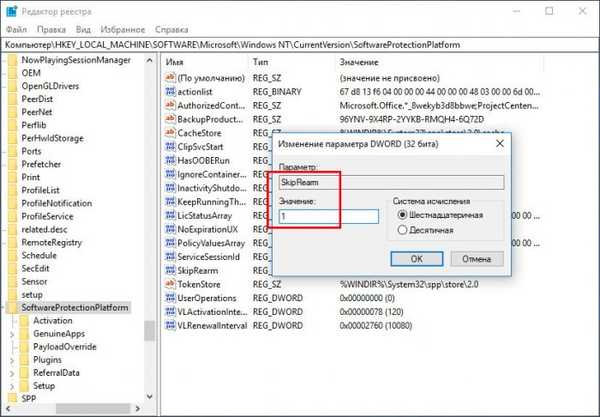
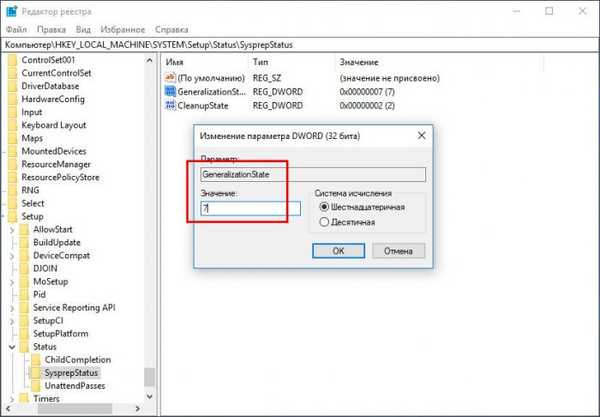
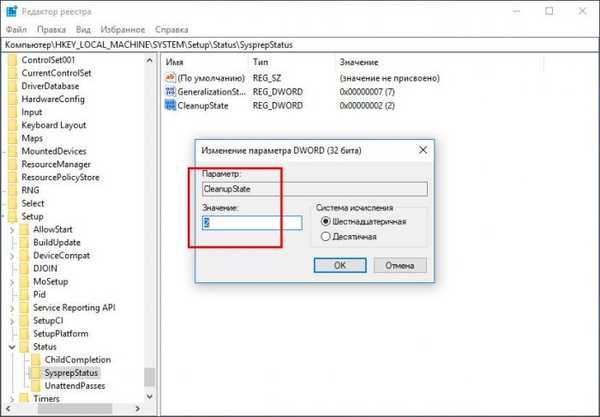
Ако редактирането на регистъра не доведе до резултати, ще трябва да действате по-решително, като преинсталирате услугата MSDTC Distributed Transaction Coordinator. За да направите това, в командния ред, стартиран като администратор, последователно изпълняваме тези две команди: • msdtc -uninstall • msdtc -install
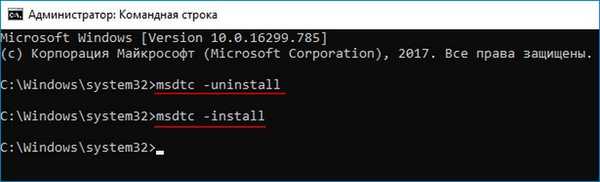
Етикети на статиите: Функции на системата











